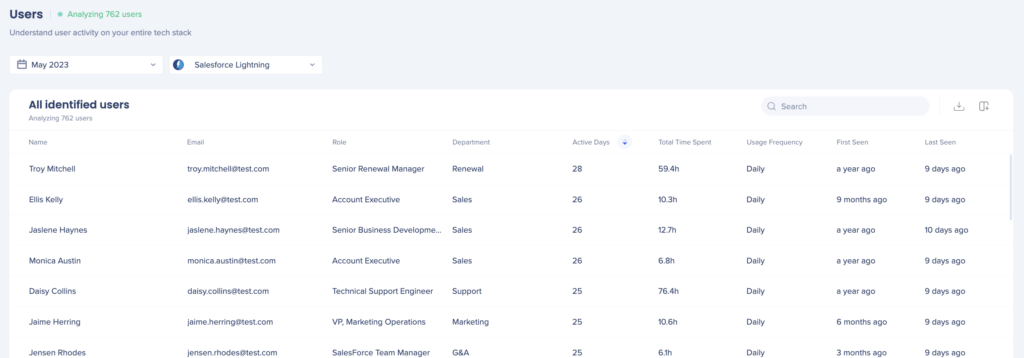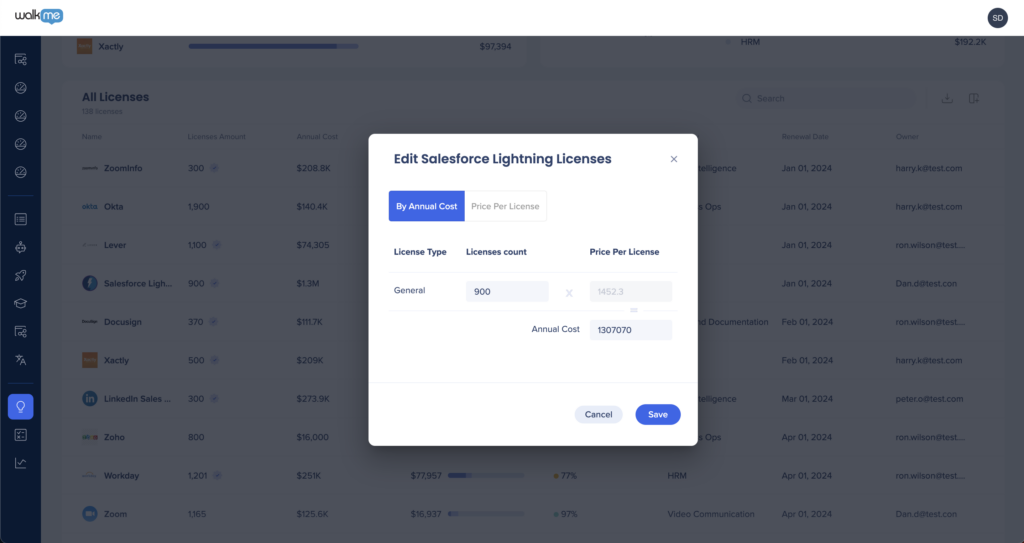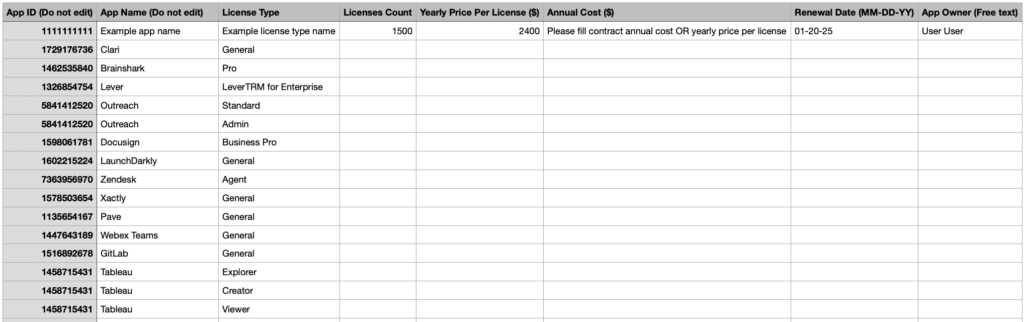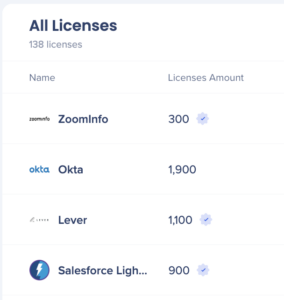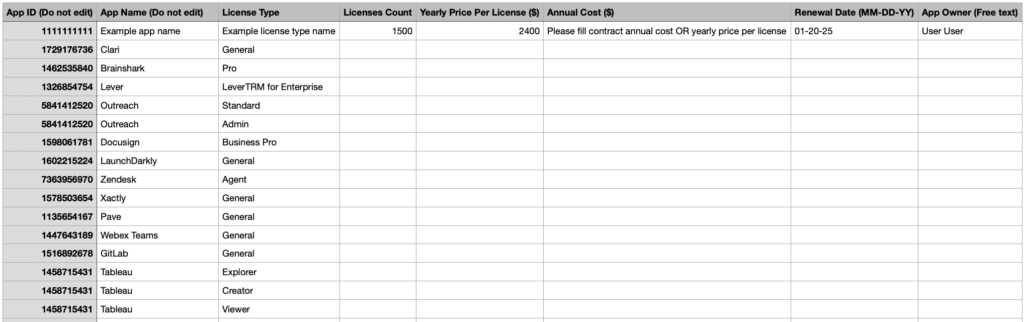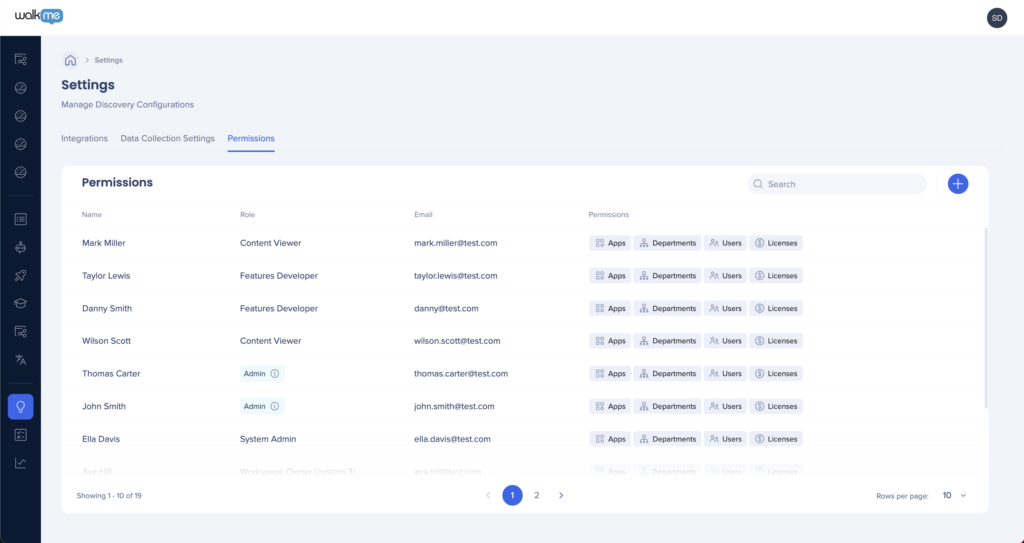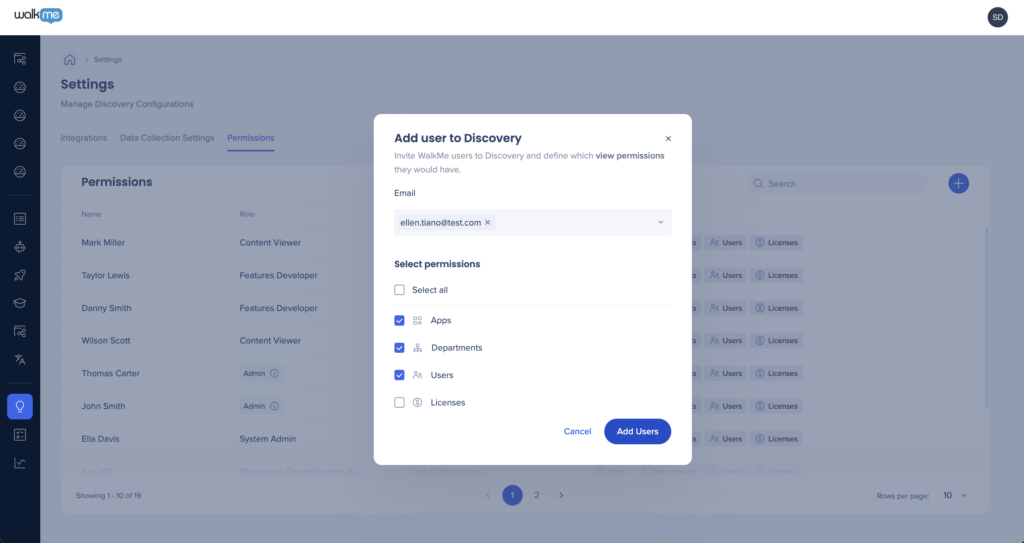概要
Discoveryは、いくつかの設定オプションを備えた汎用性の高いツールです。 ニーズに応じて、いくつかの追加のデータ統合が必要になる場合があります。
次のガイドに従って、ニーズに応じてDiscoveryの価値を最大化してください。
データ収集の設定
Discoveryがデータ収集のために有効になると、WalkMeコンソールからDiscoveryの設定にアクセスできます:Discoveryの設定
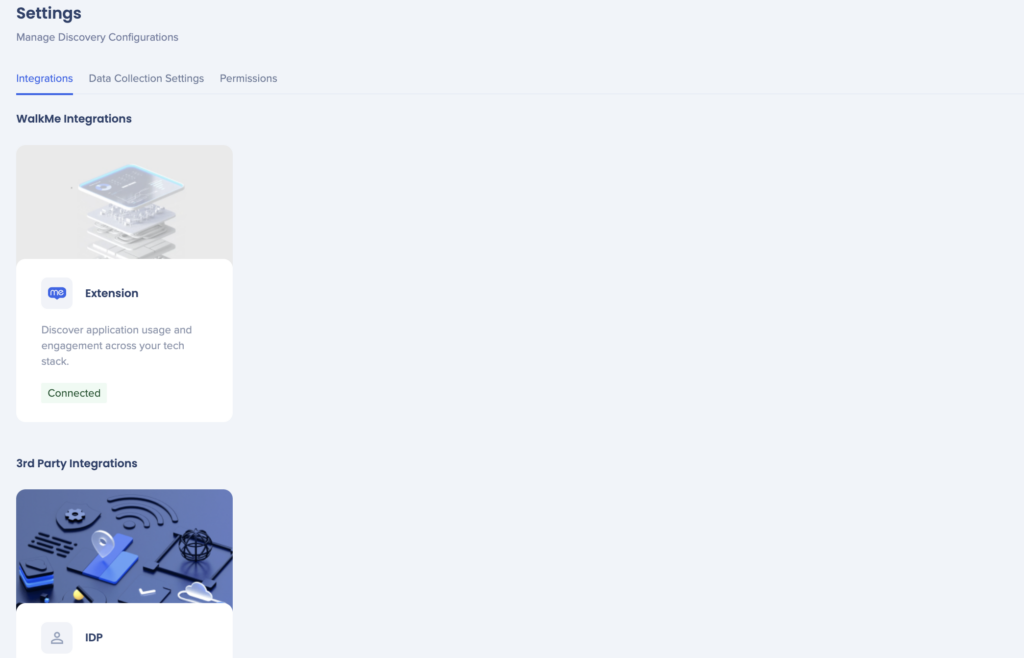
使用方法
ステップ1:ユーザーの識別
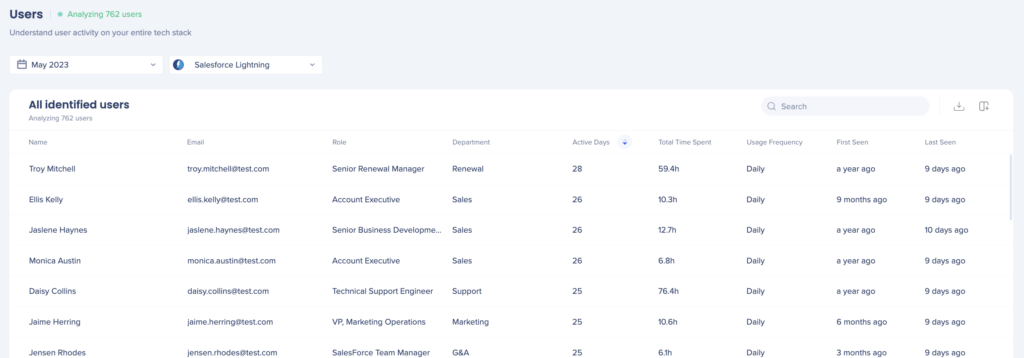
アプリケーションのユーザーを識別するには、データ収集の設定を「識別されたユーザー」に設定する必要があります。
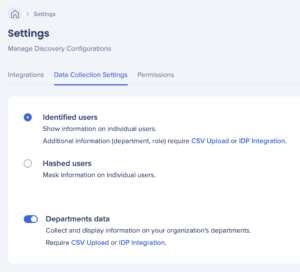
なぜユーザーを識別するのですか?
デフォルトでは、WalkMeはエンドユーザーの詳細(メールアドレス)をハッシュ化して識別しませんが、ユーザーの識別を選択する理由は、次のように複数あります。
- 部門(または他の組織属性)によるアプリケーションの使用状況を表示できる
- アプリケーションの特定のユーザーとそのロールタイプを表示できる
- 部門に関連するアプリケーションの支出を参照できる
- ライセンスを必要としない特定のユーザーを識別できる
これらはすべて、アプリケーションを使用するユーザーに基づいて、デジタル導入戦略について、よりスマートなデータ主導の意思決定を行うメリットを提供します。
ユーザーを識別することはできますか?
アプリケーションのユーザーを確認することは一般的な慣行であり、組織の特定のユーザーは一般的なビジネス目的で利用できます。例:
- OktaやAzureなどのSSO/IDPでユーザーをプロビジョニング
- SalesforceやConfluenceなどのSaaSプロバイダーから、使用状況に関するレポートの実行
- SlackやWorkdayなどのアプリでユーザーの連絡先情報を確認
ユーザーを識別するメリットを活用したいが、権限について確信が持てない場合は、次のことを検討する必要があります。
- 匿名ユーザーの部門とロール情報の表示(設定 >
- ユーザーの詳細を表示できるユーザーを制御(>権限の設定)
ヒント: Discoveryの顧客の大部分は、ユーザーを識別しています。 これにより、意思決定において企業にメリットをもたらし、チームは従業員エクスペリエンスを向上させ、ソフトウェア投資を最適化するためのアクションを実行できます。
ステップ2:「部門」と「ロール」属性の追加
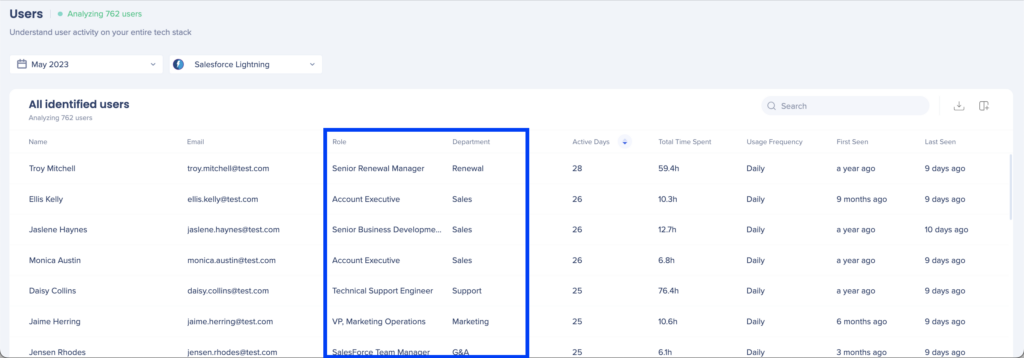
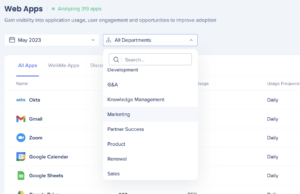
なぜ部門とロール属性を追加するのですか?
従業員ディレクトリ(Workday、SuccessFactorsなど)からデータをインポートすると、次のようなことがわかります
- アプリのプライマリユーザーとはどのような部門ですか
- 母集団(部門、コストセンター、地域など)で使用されるすべてのアプリ
- 特定のアプリケーションを使用しているユーザーのロールタイプまたはジョブタイトル
- ソフトウェアに最も多く予算を割いているのはどの部門か
現在、製品は1つの組織属性と1つのエンドユーザー属性をサポートしており、通常は部門とロールタイプですが、これらの属性は好きなように作成できます。
組織構造とロールに基づいてデータをセグメント化するには、次の2つのオプションがあります。
- Workday、SuccessFactors、または別の従業員ディレクトリなどのディレクトリからデータをインポートします
- 既存のWalkMe統合とIDP(Okta、Azureなど)を使用します
- 一般的にWalkMeでサポートされているすべてのIDPプロバイダーは、Discoveryでサポートされています
注
「識別」と「ハッシュ」データ収集設定は、Discoveryダッシュボードでメール、名前、ロール値を表示する機能に影響します。 部門は、ユーザーの識別性の一部とは直接みなされないため、唯一の独立した変数です。
言い換えれば、「ハッシュ」モードで操作できますが、部門の値を公開します。 他のすべての値は、ハッシュされます(メール、名前、ロール)。
インポートまたはIDPを使用する必要がありますか?
| メソッド |
知っておくべきこと |
| CSVのインポート |
- データはより実用的なことが多く、たとえば、いくつかの異なるタイプの部門・組織の属性、ロールまたはジョブタイトルから選択できます。 組織の構造をどのように考えるかについては、より直感的に理解できることがよくあります。
- 1回のインポートであるため、インポート時の従業員ベースの「スナップショット」のようなものであり、随時更新する必要があります
|
| IDP統合を使用します |
- IDPを使用するほとんどの顧客は、限られたアプリセットでユーザー情報をキャプチャするだけなので、すべてのユーザーを取得できない可能性があります
- 多くの場合、IDPと統合される属性は制限されます(たとえば、部門フィールドが利用できない場合がある等)
- 部門などのIDP属性の値は、アクションを取るのが非常に難しい場合があります。 多くの顧客は、部門のためのコードが数百または数千持っているため、特定の集団がアプリケーションをどのように使用しているか把握するのが困難になっています。
|
ベストプラクティス
可能であればインポートを行うことをお勧めします. これにより、セグメント化する方法を選ぶ選択肢がさらに増えます。
部門とロール以外の属性を使用できます。 一部のお客様は、次の属性を選択できます。
- 部門(多くの異なる種類が存在する場合が多い)
- ビジネスユニット
- 地理
- コストセンター
- 従業員コード
- 管理構造
- その他
データに基づいて取り得るアクションと、ユーザーを分類するために従業員ディレクトリのどのフィールドを使用すべきかについて、いくつかのケースを検討することをお勧めします。
インポートCSVはこちらからアクセスできます:ユーザー詳細CSVのアップロード
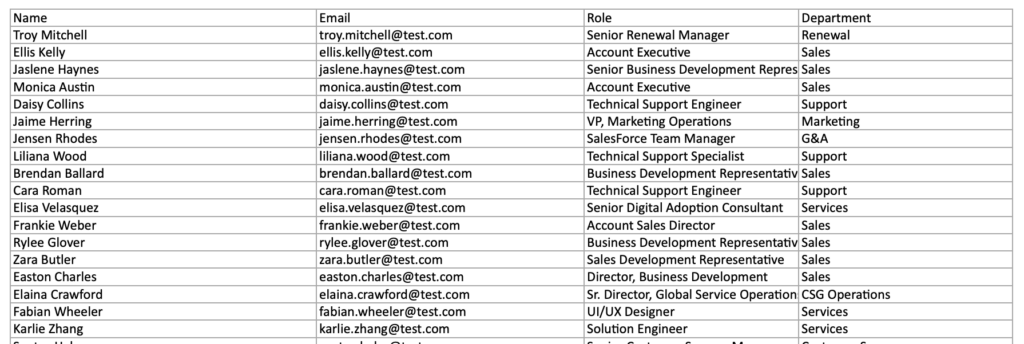
CSVについて知っておくべきこと
- メールは、識別したユーザーに一致させるために必要です
- 部門は、ディレクトリの任意の属性を指定することができ、次のことが可能です。
- 母集団のそのセグメントで使用されるすべてのアプリケーションを表示
- ライセンスデータを入力することで、これらのアプリケーションに関連するコストを可視化
- 1つ以上のセグメントでアプリケーションユーザーをフィルタリング
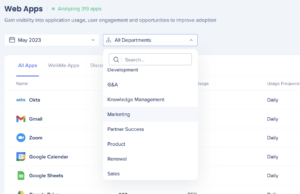

- ロールは、ディレクトリの任意の属性を指定することができ、次のことが可能です。
- ユーザー属性でアプリケーションの使用状況をフィルタリング
- ジョブタイトル、ロールタイプ、マネージャー情報、地理情報などの引き出し
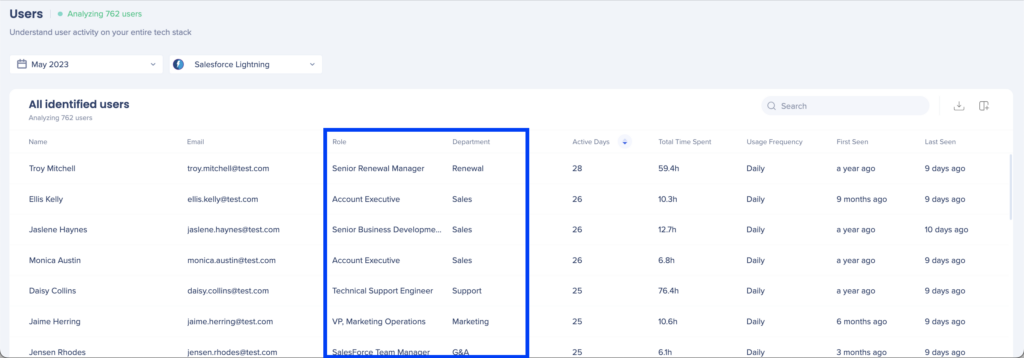
重要な考慮事項
部門またはロールの下に、任意の属性を取り込むことができますが、
- 表示できるのは、インポートした属性のみです
- これからは属性の変更は、遡及的ではなく、将来を考慮したものになります
このデータを取得するにはどうすればよいですか?
- 従業員ディレクトリを確認し、どの属性についてアプリケーション分析するのか決定します
- HRテックまたはITチームに、システムからエクスポートを探している理由を伝えてください
- エクスポートを取得すると、CSVのフォーマットと同じ方法でフォーマットします
- 質問がある場合は、WalkMeサポートにお問い合わせください
ステップ3 - ライセンス情報の追加
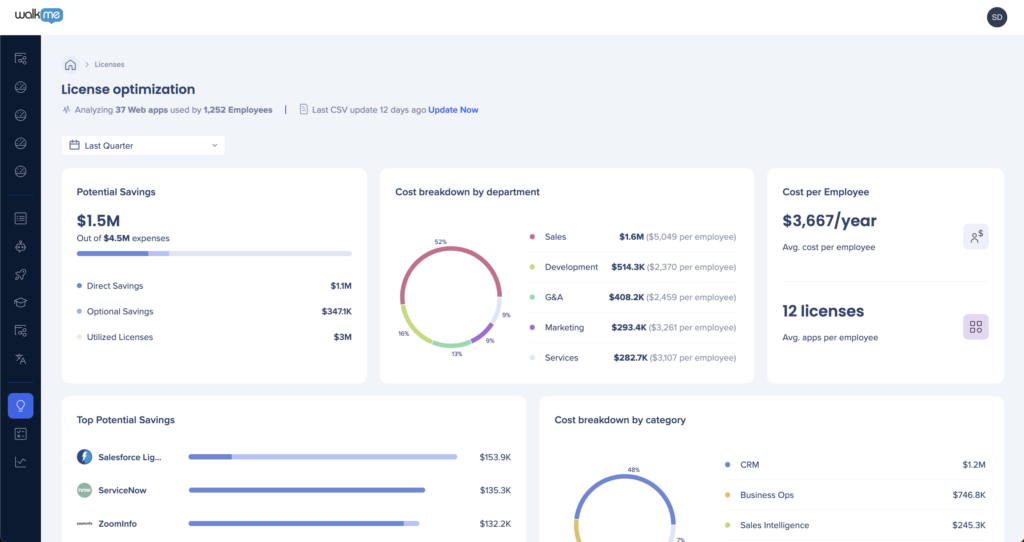
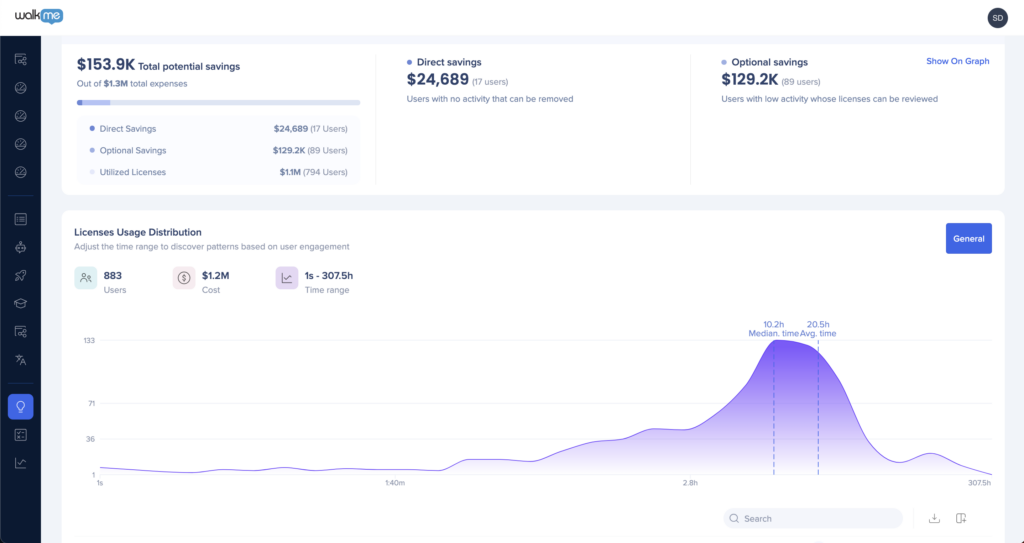
なぜライセンス情報を追加するのですか?
WalkMe Discoveryにライセンスの金額とコストを入力することで、次の事柄が可能となり、ソフトウェア投資をより効率的に行うことができます。
- 未使用または十分活用されていないライセンスの価値の認識
- 特定のソフトウェアアプリケーションのコストを削減する領域の特定
- 異なるチームで使用されるツールの統合
- ライセンスを追加購入せずに再割当て
Discoveryのプロセスが数週間実行された後、この情報を共有するのが最善です。これは、システムのすべてのものに固有のアプリIDを割り当てているためです。 何回でも追跡し、長期間にわたりライセンス情報を追加し続けることができます。
リマインダー
WalkMe Discoveryはブラウザ(WalkMe拡張に基づく)でのユーザー動作から学習します。当社が、お客様のライセンス情報を取得したり、お客様のアプリケーションと直接統合したりすることはありません。
ライセンスダッシュボードに直接ライセンス情報を入力したり、CSVをインポートしたりする必要はありますか?
Discoveryが数週間実行されると、識別されたアプリにはそれぞれ固有のIDが割り当てられます。 その時点で、ライセンスの金額とコストをライセンスダッシュボードの表に直接入力できます。 また、識別された各アプリのラインアイテムでCSVをエクスポートすることもできます。
注
アプリ内デスクトップアプリケーションの使用状況は、発見プロセスによってキャプチャされませんが、オンライン機能を持っているか、ブラウザアクションを開く必要があるハイブリッドデスクトップ/クラウドアプリケーション(ズームミーティングの起動やSSO認証など)が表示されます。
すでに複数のアプリのライセンス情報にアクセス可能で、使用率と潜在的な節約の機会を即座に把握したい場合は、表にその情報を直接追加してください。 ライセンス情報の編集や、他のアプリへのライセンス情報追加は、いつでも可能です。
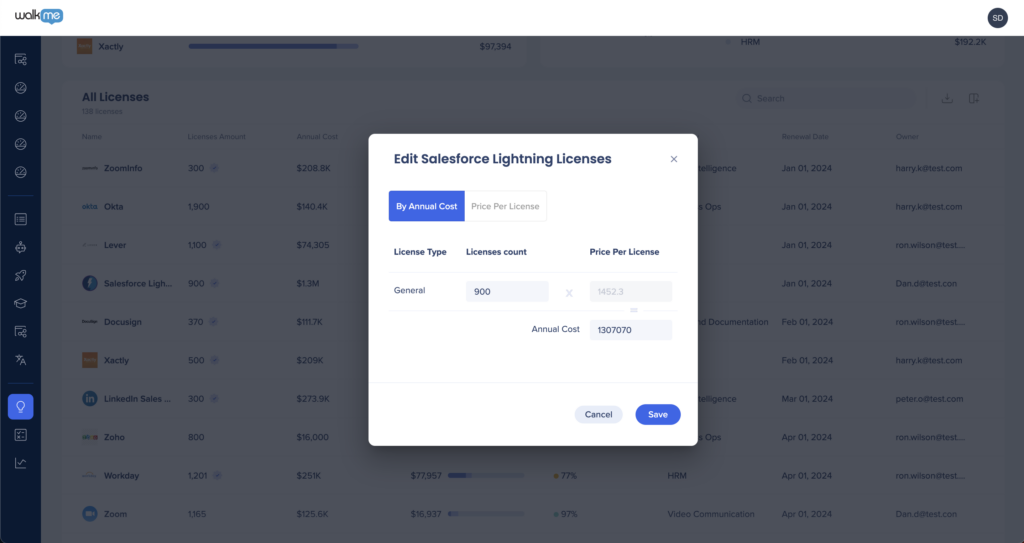
ライセンス情報がまだ提供されておらず、すべてのアプリに関する情報を収集したい場合は、CSVをエクスポートし、このドキュメントを関連するチームメンバーとオフラインで共有できることが有益です。 ライセンス情報でCSVを更新し、CSVをDiscoveryに再アップロードします。
CSVが部分的に完了すると、ダッシュボードには部分的なデータが表示されます。 たとえば、コストなしでライセンスの金額を含めることはできますが、ダッシュボードにコストは表示されません。 それ以外にも、編集できない(アプリ名/ID)アプリを識別するために使用するフィールドがあります。
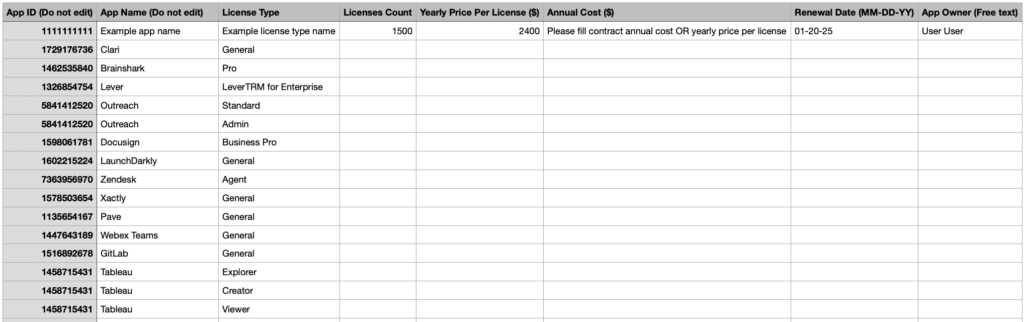
インポートCSVはこちらからアクセスできます:ライセンスCSVのアップロード
注
どちらのプロセスでも、コストが米国以外の通貨値で入力された場合、$記号は表示されたままです。
どのアプリがライセンスタイプ分析をサポートしていますか?
テーブルに直接情報を入力する場合や、CSVテンプレートを確認する場合、一部のアプリがライセンスタイプ分析をサポートしていることに気づくかもしれません。
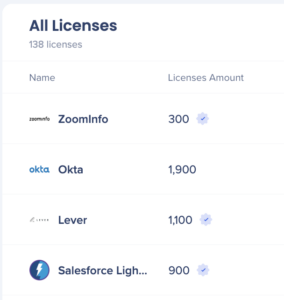
UIにチェックマークがあるアプリは、すでにライセンスタイプ分析をサポートしています。 これは、過去の研究と現在行われている学習に基づいています。 WalkMeは、操作(送信、キャンセルなど)されるURL/アクション/ボタンに基づいて、ライセンスタイプを識別します。
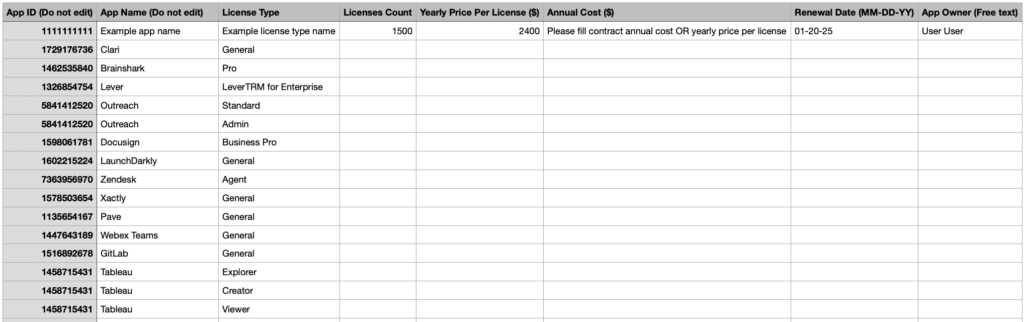
CSVにリストされているアプリには、ライセンスタイプの表示も含まれています。
アプリがUIまたはCSVに表示されていない場合、アプリが自家製である可能性が高いです。 WalkMeサポートに連絡し、WalkMeの連絡先を含めてください。WalkMe R&Dがそれを追加します。
- アプリに1つのライセンスタイプがある場合は、すぐにサポートされます。
- アプリに複数のライセンスタイプがある場合、WalkMeはライセンスタイプを識別するためのルールを定義し、WalkMe R&Dが当社側で設定します(訪問した特定のURL、作成/編集/保存ボタンなど)。
ライセンスの金額とコストデータを取得するにはどうすればよいですか?
- 個々のアプリ所有者にご確認ください
- 調達またはITチームにご相談ください
ステップ4 - Discoveryにアクセスできるユーザーを定義
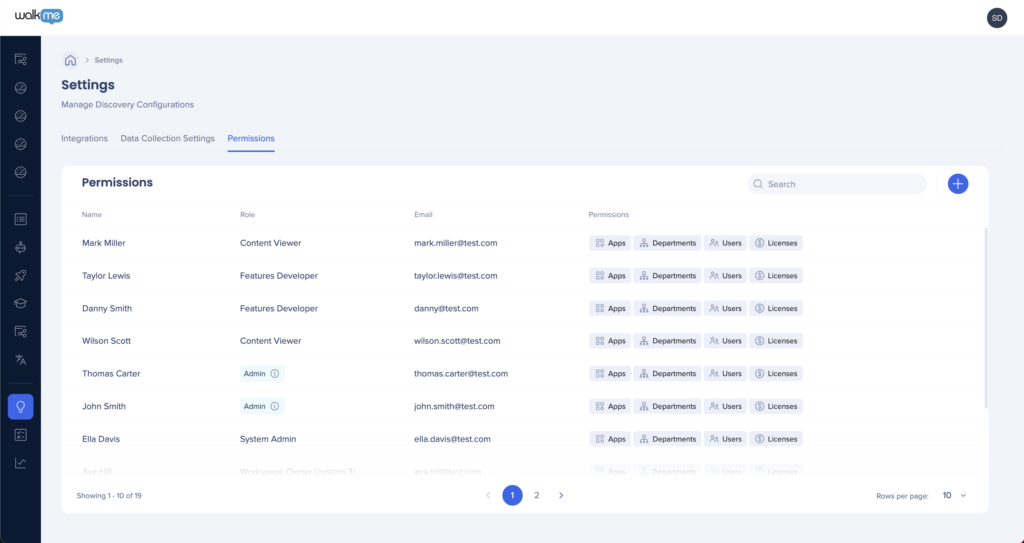
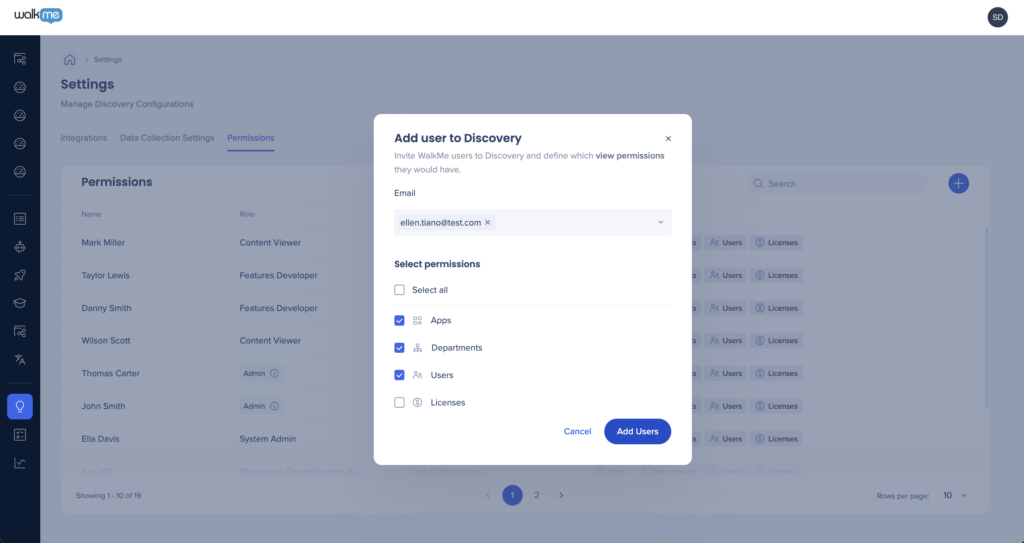
なぜDiscoveryの権限を定義するのですか?
誰でもデータを閲覧できるようにするには、少なくとも1人の指定された管理者が必要です。 管理者は、さまざまなレベルの権限で他のユーザーを招待する必要があります。
デフォルトでは、管理センターで定義されているすべての管理者が、Discoveryの管理者になります。
注
Discoveryに招待される資格があるのは、既に管理センターに登録されているユーザーのみです。
どの権限レベルが利用可能ですか?
WalkMeユーザーごとにダッシュボードレベルのアクセスを定義します。
権限とアクセスは、こちらで定義できます:Discovery権限
概要 - アクションアイテム
Discoveryはデータを収集し、集計しますが、以下について事前に対応することをお勧めします。
- データ収集の設定を確認する - 識別とハッシュ、部門
- 従業者の詳細なCSVを生成
- ライセンスの金額とコストのデータを収集
- Discoveryのユーザー権限を定義